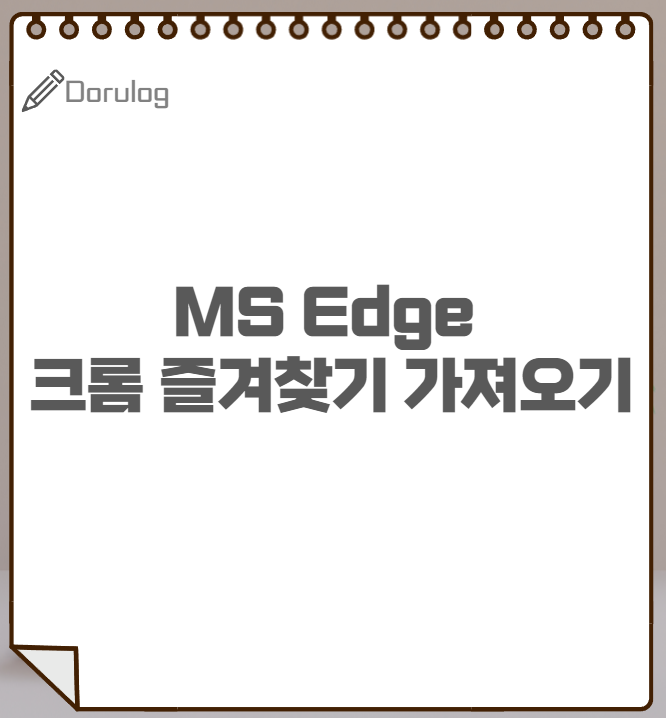최근 불의의 사고로 태블릿이 운명하였는데요. 그래서 새로운 PC로 이전을 하고 있었습니다.
다만 크롬은 로그인하여 즐겨찾기등이 복구가 되었는데요 MS Edge의 경우 즐겨찾기가 복구가 되지 않았습니다. 그래서 오늘은 크롬의 즐겨찾기를 MS Edge에서 가져오는 방법을 알아보겠습니다.
MS Edge
마이크로소프트에서 개발한 웹 브라우져입니다. 간단히 말해서 웹사이트에 있는 내용을 볼 수 있도록 해주는 프로그램인데요. 최근에는 거의 모든 것이 인터넷과 연결되어 빼놓을 수 없는 프로그램입니다. 크롬과 달리 윈도우에 내장되어 있어 누구나 사용할 수 있다는 장점이 있습니다.
MS Edge 즐겨찾기 가져오기
엣지의 즐겨찾기는 간단하게 가져올 수 있는데요. 먼저 상단의 … 설정을 클릭하시면 설정 메뉴에 들어갈 수 있습니다.

설정 메뉴 진입 후에는 프로필 – 브라우저 데이터 가져오기 메뉴에 진입합니다. 이곳에서는 다른 브라우저에서 사용하던 기능을 복사해서 그대로 사용할 수 있습니다.
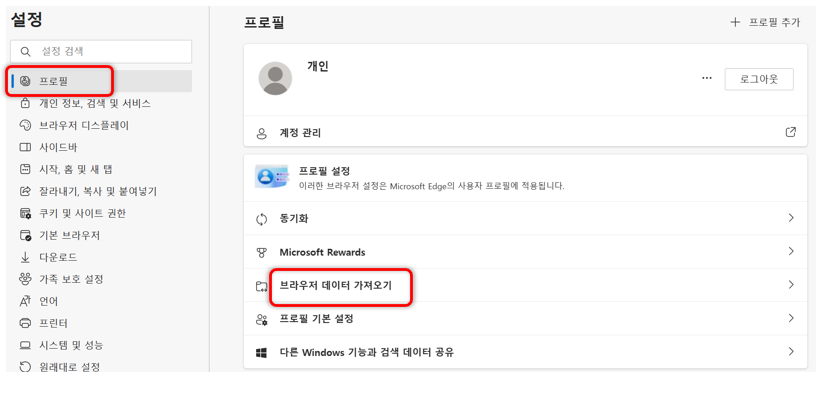
이 후 크롬 또는 인터넷익스플로러의 설정을 가져와서 설정이 가능한데요. 저의 경우 크롬을 설정하였고, 이후에 크롬에서 여러계정으로 로그인하여 사용중이었다면 프로필을 하나만 설정해 줍니다.
그리고 가져올 데이터를 체크해주시면 되는데요. 이 곳에서는 즐겨찾기 뿐만 아니라 책갈피, 저장도니 암호, 개인 정보, 결제 정보, 검색 기록, 설정, 열린 탭, 확장 프로그램 등 원하는 설정을 그대로 가져올 수 있습니다.

즉 현재 사용하고 있는 크롬의 상태를 그대로 Edge에 가져와서 동일하게 사용이 가능한데요. 저의 경우 즐겨찾기만 옮기고 제가 자주 사용하는 확장 프로그램을 옮기는 것을 설정해봤습니다. 이후 저장된 암호 등도 옮기시면 동일한 컨디으로 사용할 수 있습니다.
오늘은 정말 간단한 방법으로 Edge에서 기존에 사용하던 브라우저인 크롬의 설정을 가져와서 세팅하는 방법을 알아보았는데요. 간단하게 설정 후에 편리하게 사용할 수 있었습니다.
컴퓨터 포맷후에 당황하지 않고 데이터를 가져와서 사용하시기 바랍니다.
그럼 즐거운 하루 보내세요.